[인스타클론코딩] [App].16 - react 프론트엔드 netlify에 배포하기
by 한만섭
1. front-end 배포하기
front-end를 배포할 때 자주 사용하는 netlify를 사용해보록 하겠습니다.
netlify에서 모든 repository에 접근할 수 있도록 허용해줍니다.
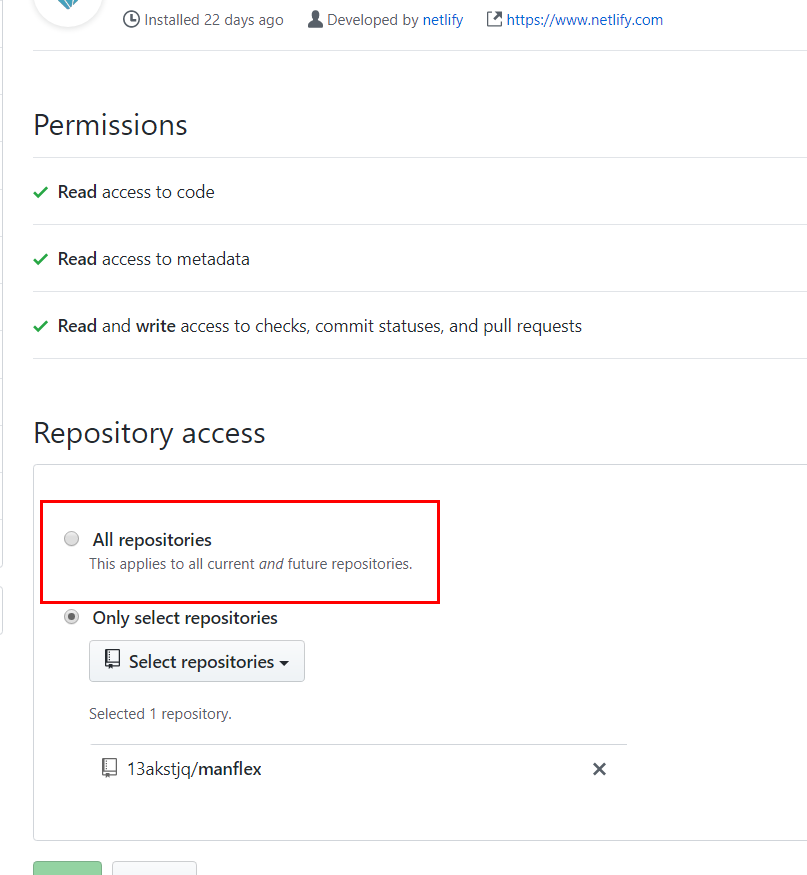
1-1. front-end 프로젝트 선택
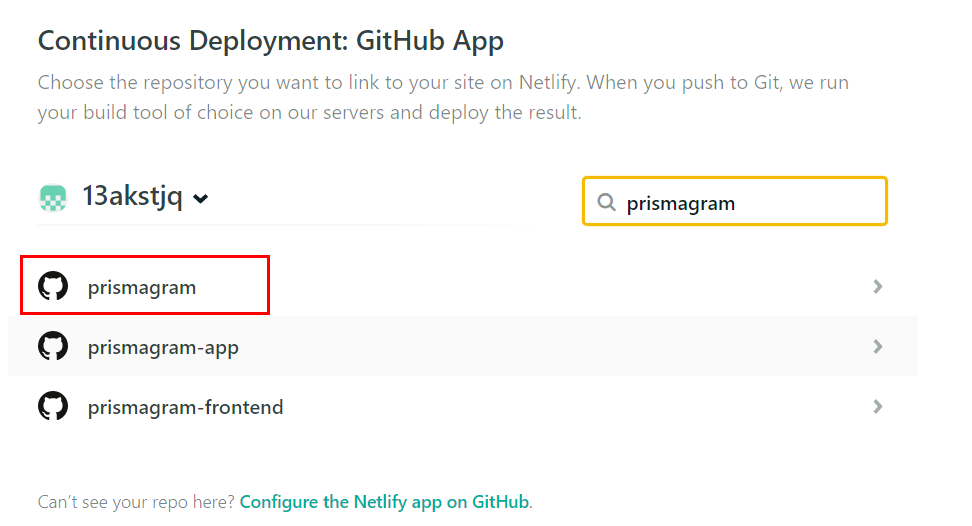
1-2. build 명령어 및 빌드 파일 경로 입력
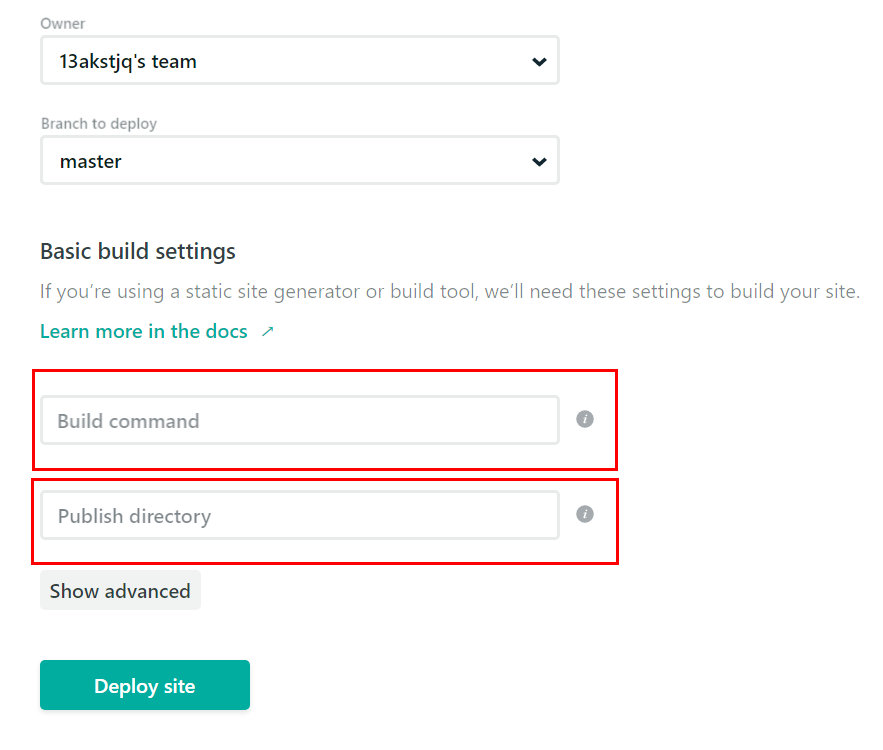
첫번째 칸에는
npm run build
두번째 칸에는
build/
를 작성하고 Deploy site를 누르면 아래와 같이 배포를 진행한 후에 site is live라는 문구가 나오면 배포에 성공한 것입니다.
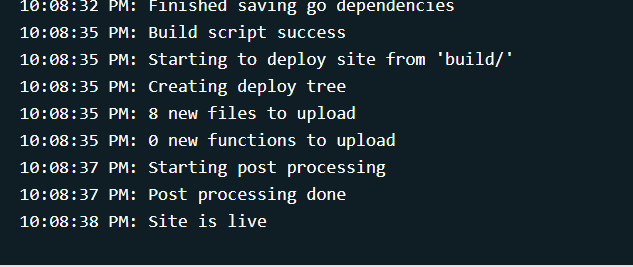
2. server 배포하기
서버를 배포하기 위해서는 최종적으로는 heroku를 사용할 것이지만 우선 로컬 컴퓨터에서 testing을 해보고 배포해보도록 하겠습니다.
2-1. @bable/cli 설치
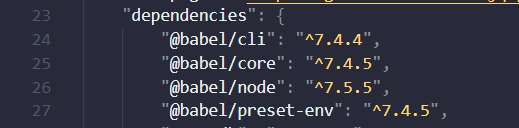
저는 기존에 설치가 되어 있었기 때문에 따로 설치하지는 않도록 하겠습니다. 설치를 했다면이제 빌드를 진행할 수 있습니다.
2-2. src 파일 build하기
pakage.json의 scripts에 build명령어를 추가해줍니다. 지금 사용하는 것은 Heroku에 배포하기 전에 테스트를 하는 과정입니다. build는 src파일만 하도록 하겠습니다.
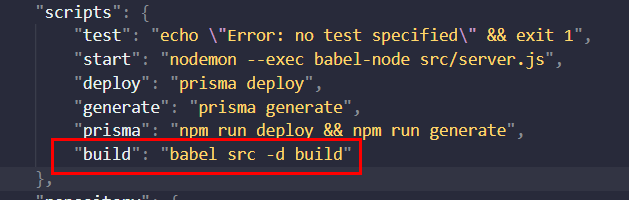
이 과정 후에 빌드 명령어를 작성했지만 에러가 발생했습니다.
npm run build
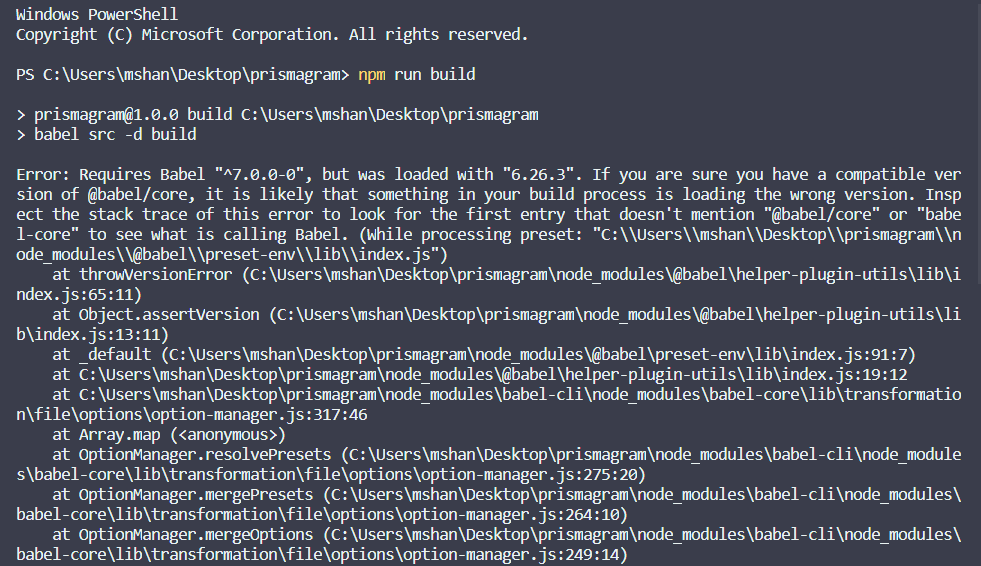
아마 babel이 뭔가 문제가 있는 것 같습니다.
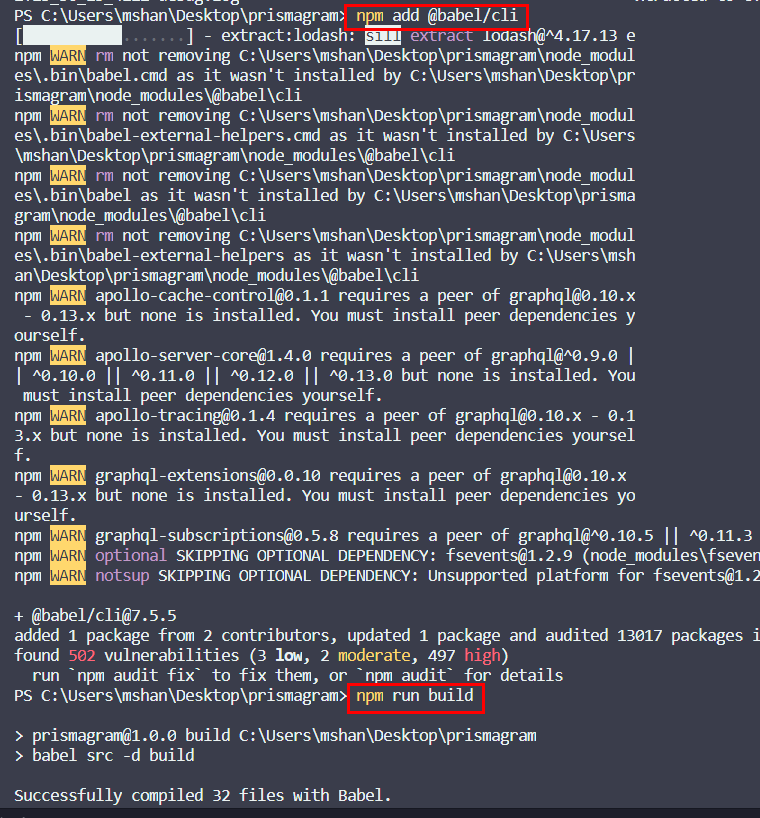
재설치를 한 후에 다시 build를 해주었더니 정상적으로 동작했습니다.
$ npm install @babel/cli
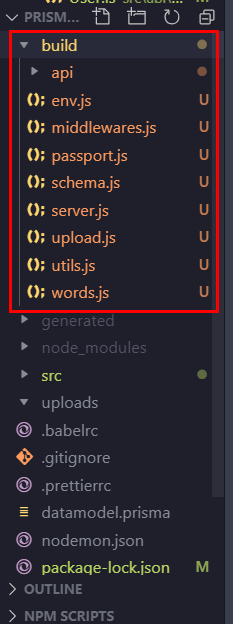
여기까지 하게 되면 폴더에 build라는 파일이 생기게 됩니다. 여기까지 왔다면 성공적으로 build를 진행한 것입니다.
.gitignore에 build추가하기!
2-3. graphql 파일 복사해서 넣기
빌드된 곳에가서 node server.js를 실행시키게 되면 아래와 같은 에러를 발생시킵니다.
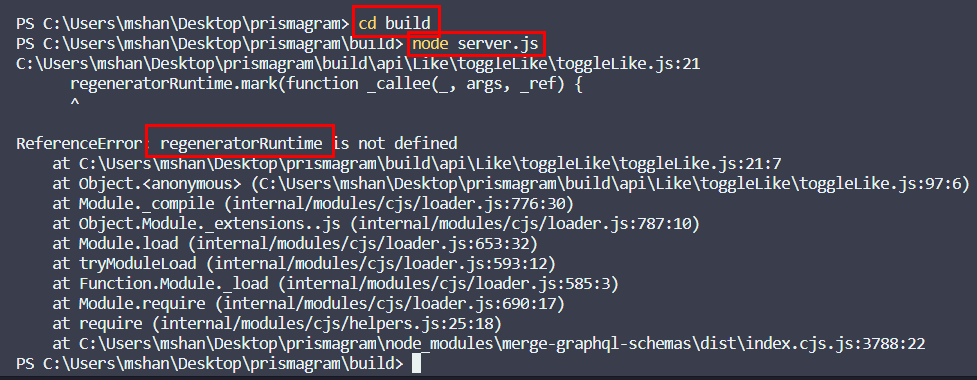
async await를 building process에 추가시켜야합니다.
이것을 하기 위해 .babelrc에 몇가지 plugin을 추가해야합니다.
babel-plugin-transform-runtime
- plugin 설치
npm install --save-dev @babel/plugin-transform-runtime
npm install --save @babel/runtime
- plugin 사용
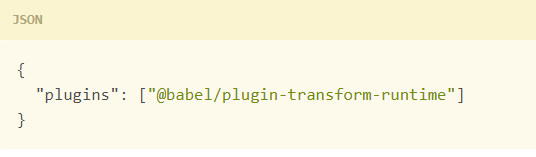
// .babelrc
{
"presets": ["@babel/preset-env"],
"plugins": ["@babel/plugin-transform-runtime"]
}
두가지를 설치하고 .babelrc에 위 코드를 집어 넣고나서 아래 명령어를 실행시켜 줍니다.
npm server.js
저는 build파일 경로까지 cd명령어를 들어간 후에 명령어를 사용한 것이기 때문에 build에 들어가지 않았다면 아래처럼 작성해주면 됩니다.
npm build/server.js
그러면 아래와 같은 에러가 발생하게 됩니다.
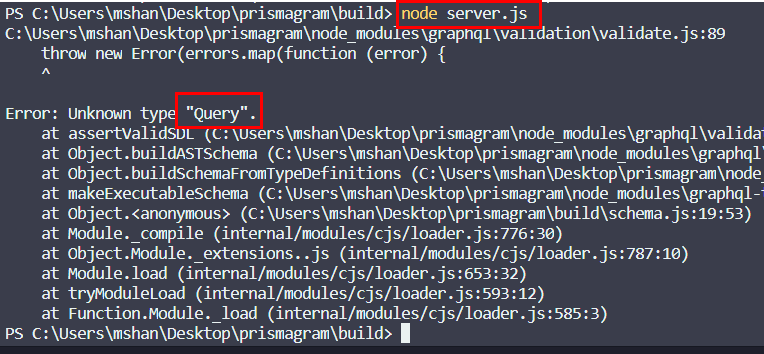
graphql에 대한 정보가 build파일에 없기 때문에 발생하는 에러이기 때문에 정상적인 에러입니다. 여기까지 마쳤다면 다음으로는 build폴더 안에 graphql 파일을 복사해서 붙혀넣는 작업을 하도록 하겠습니다.
2-4. Copy 모듈 사용해서 .graphql 파일 옮기기
.graphql파일을 옮기는 것을 직접 해도 가능 하지만 다시 정리하면 지금 하는 동작은 heroku가 자동으로 할 수 있는 동작이어야 자동 빌드 및 배포가 가능해집니다. 그렇기 때문에 npm의 copy를 사용해서 heroku가 자동 빌드를 해줄 수 있도록 하려고 합니다.
- copy 설치
$ npm install --save copy
- copy 사용법
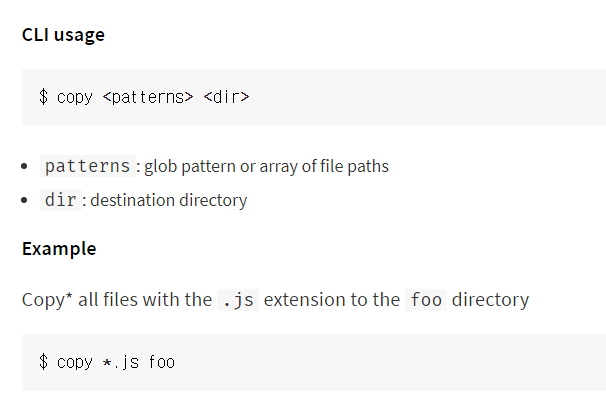
위 사진 처럼 **
- commandline에서 Test하기
script를 만들어보기 전에 우선 command로 실행 해보도록 하겠습니다. 무엇을 해야하는지 먼저 생각해보면,
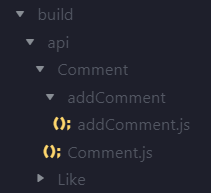
위 사진처럼 build폴더의 api에는 graphql 파일이 없기 때문에 graphql파일을 복사하는 것을 진행해야 합니다.
우선 빌드를 해주도록 하겠습니다.
npm run build

다음으로 위에 나온 copy의 사용법대로 작성을 해보도록 하겠습니다.
$ npx copy src/api/**/*.graphql ./build/
** : api 하위에 있는 모든 폴더
* : 모든 폴더명 다 해당
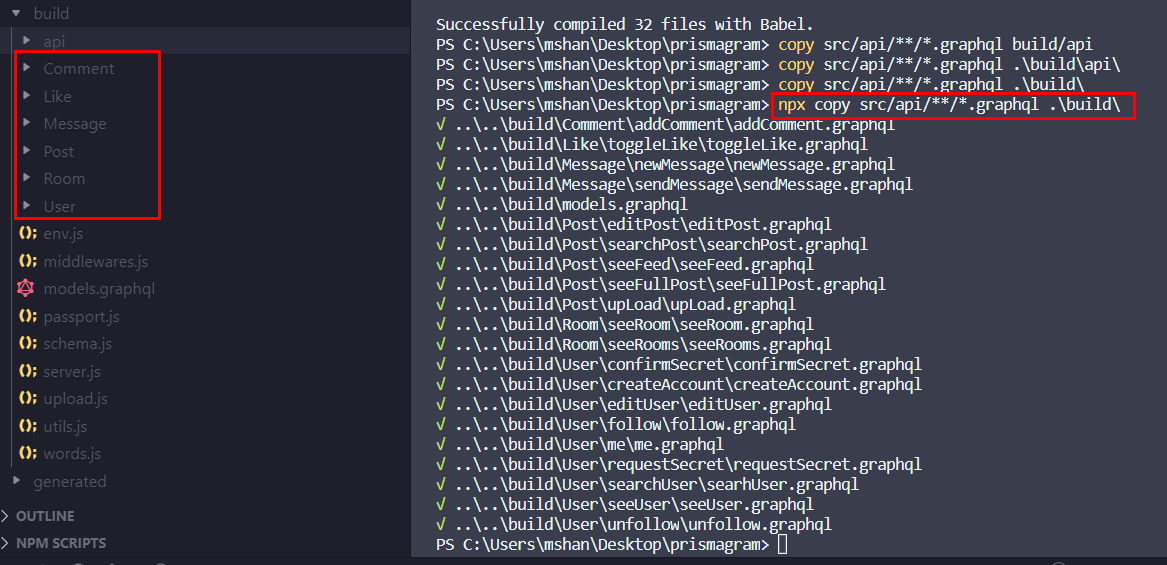
위와 같이 작성할 경우 build에 원하는대로 복사가 되지 않았습니다. 원하는 것은 api안에 복사가 되었어야 했는데, 그러지 않았기 때문에 다른 방법으로 시도해보록 하겠습니다.
다시 시도할 때는 build폴더를 삭제한 후에 다시 빌드 명령어를 실행시키면 됩니다.
npm run build
다른 방법을 해보도록 하겠습니다.
$ npx copy src/api/**/**.graphql .\build\api\
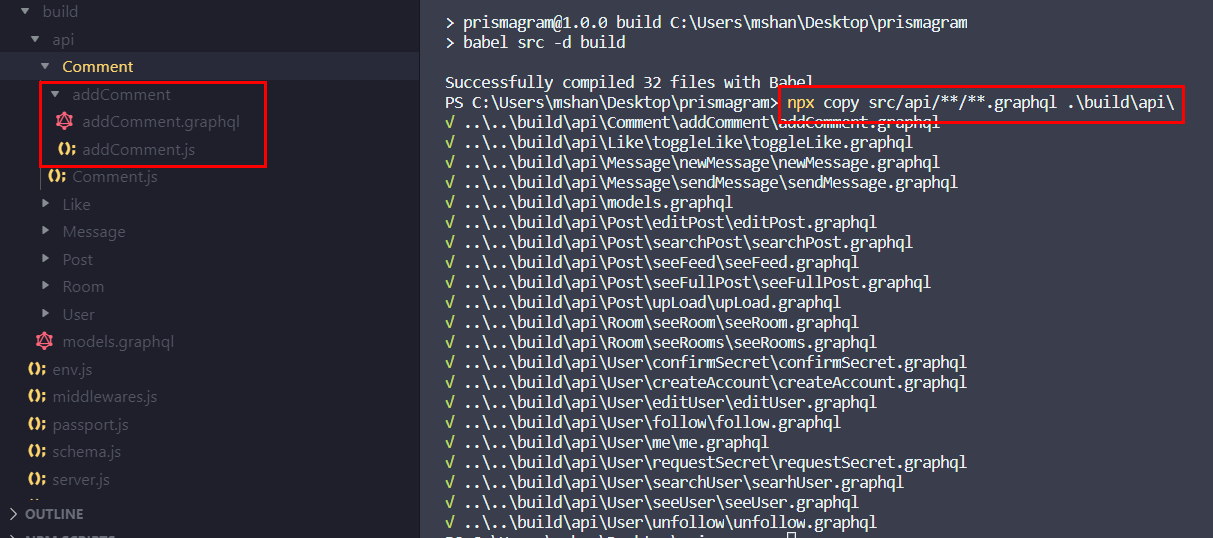
위와 같이 코드를 작성한다는 것은 src폴더안에 위치한 api폴더 하위의 모든 폴더들 하위에 있는 .graphql파일을 root를 기준으로 하위에 있는 build 의 하위 폴더인 api에 복사하겠다! 라는 뜻입니다.
보시는바와 같이 성공적으로 복사가 되었습니다. command에서 실험을 해봤기 때문에 이제 heroku가 자동빌드를 할 수 있도록 script에 넣어주도록 하겠습니다.
- script 추가하기
script명령어를 추가하는 방법은 pakage.json에 위치한
“scripts”에 아래와 같이 명령어를 등록해놓으면 됩니다.
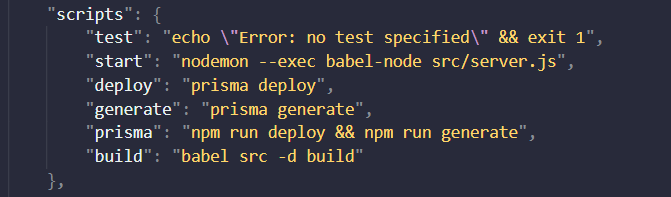
그러면 아까 커맨드에서 실행했던 명령어를 입력하도록 하겠습니다.
"postbuild": "npx copy src/api/**/**.graphql ./build/api"

postbuild란 build명령어를 끝내고난 후에 실행할 명령어를 입력하는 곳 입니다. post가 있으니 prebuild도 있고, 저도 prebuild를 사용해서 빌드를 할 예정입니다.
저렇게 작성을 해놓고, build폴더를 다시 지우고, 빌드 명령어를 실행했을 때 커맨드에서 했던 것과 같이 build폴더의 api에 .graphql파일이 생겼다면 성공입니다!.
성공했다면, build폴더의 server를 실행시켜보도록 하겠습니다. build/server.js는 제 프로젝트의 server파일의 위치입니다!
node build/server.js
- 결과
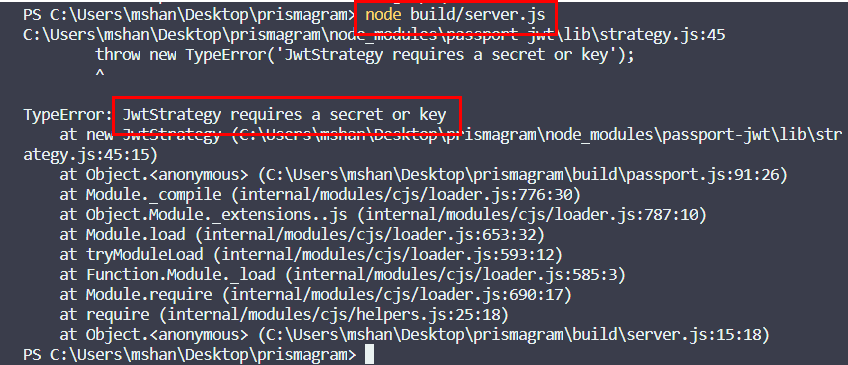
서버를 실행시키게 되면 위와 같이 JWT를 찾을 수 없다는 에러를 발생시킵니다. 정말 너무 당연한 것이 원래 프로젝트에 있던 .env파일을 보면 JWT_SECRET을 환경변수로 갖고 있습니다. 하지만 저는 그것을 build파일에 넣지 않았기 때문입니다.
그렇다고 build폴더에 .env를 직접 넣지는 않을 것입니다. 이제 heroku를 사용할 시간입니다. heroku에 .env에 있는 데이터를 저장해놓고 불러서 사용해보려고 합니다.
3. heroku
우선 당연히 회원가입/로그인을 해야합니다. 여기까지는 했다는 가정하에 설명하도록 하겠습니다!
3-1. App 만들기
heroku관련해서는 공식문서에서 시키는대로 하면 app을 만들 수
- 앱 생성 버튼 클릭
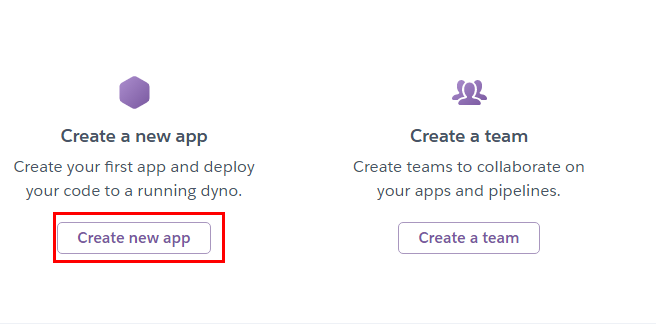
- 앱 이름 및 지역 입력
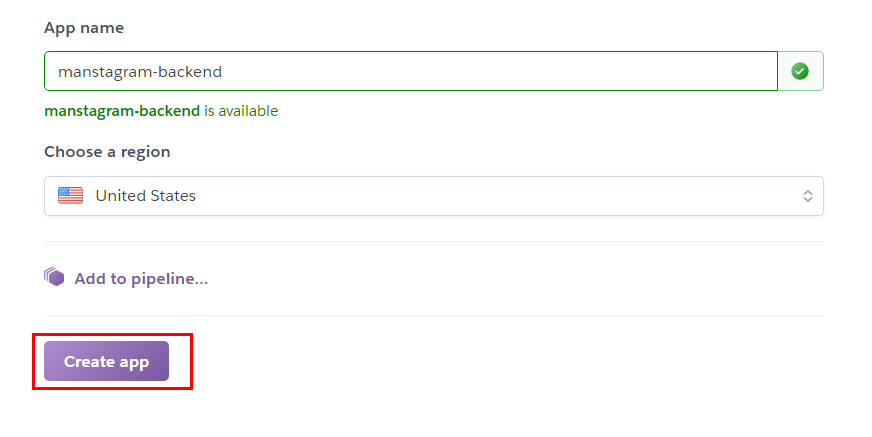
- heroku cli 설치하기
cmd창에서
$ npm install -g heroku

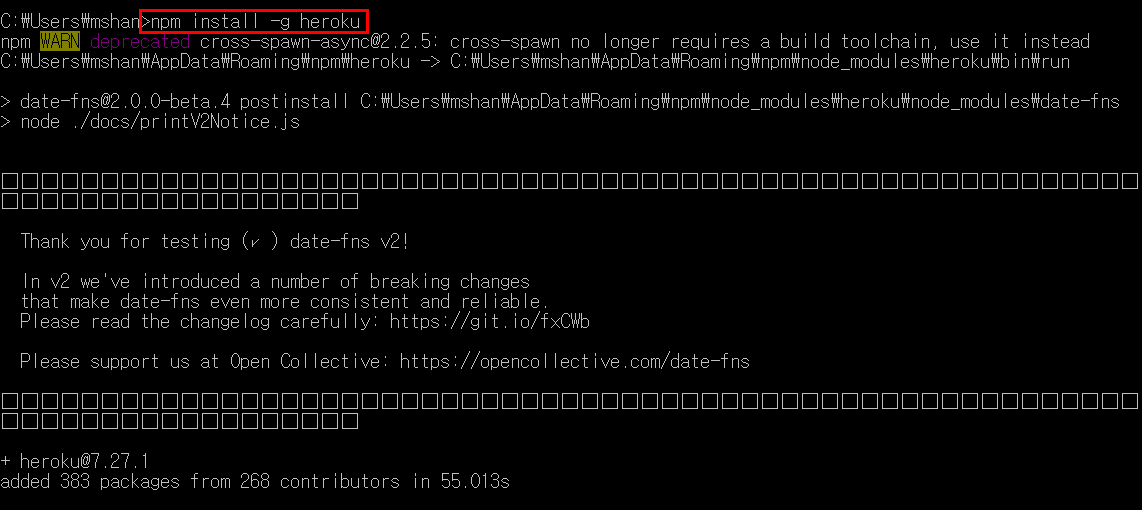
- heroku version 확인

- heroku 로그인

- heroku git remote 연결
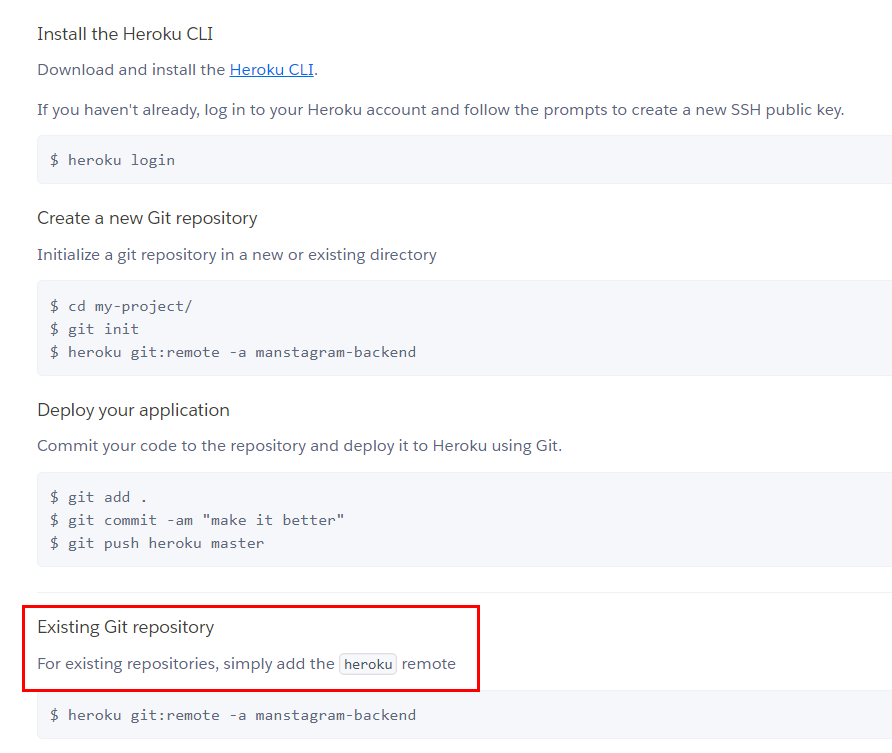
저는 이미 git repository 가 있기 때문에 빨간 네모를 따라하도록 하겠습니다.
heroku git:remote -a manstagram-backend

위와 같이 heroku서버에 push를 하게 되면 다음과 같은 에러를 발생시켜 줍니다.
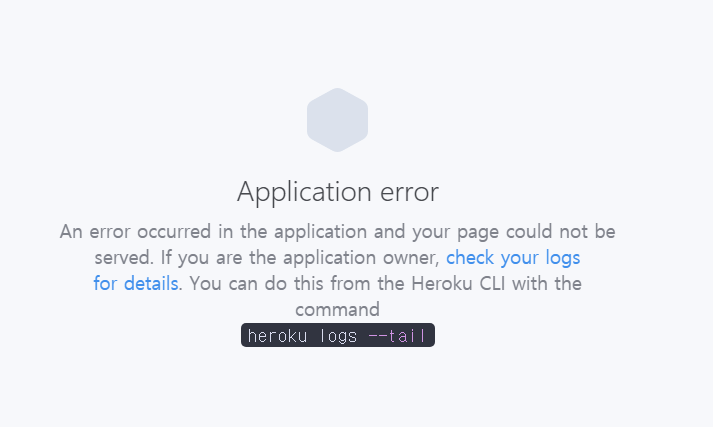
이 에러가 발생하는 이유는 heroku서버에 push를 하는 것도 Git을 사용하는 것이기 때문에 .gitignore의 영향을 받기 때문입니다. genereted를 git에 올리지 안힉 때문에 서버에 generate를 만들어야 합니다.
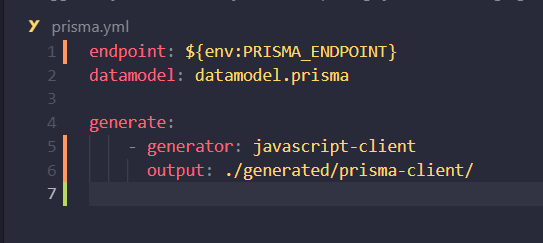
endpoint를 .env로 빼서 위와 같이 불러서 사용합니다. 하지만 아직 env:PRISMA_ENDPOINT를 찾을 수 없습니다.
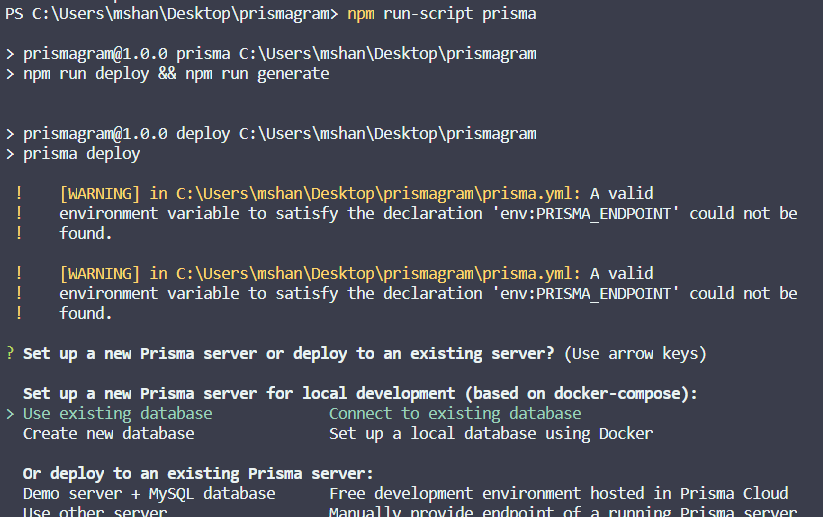
.env파일을 src폴더 밖으로 빼줍니다.
// env.js
import dotenv from 'dotenv';
dotenv.config();
위와 같이 작성하고 아래 명령어를 작성하면 이제는 성공적으로 읽어줍니다.
npm run-script prisma
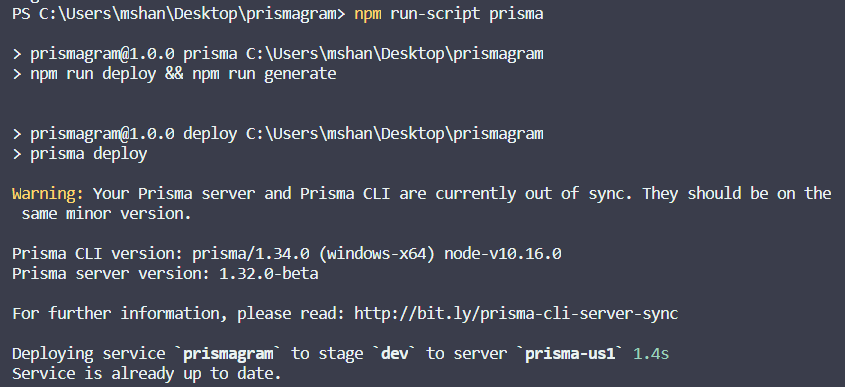
이 상태에서 scripts에 아래 코드를 추가해줍니다.
"prebuild": "npm run prisma",
이제 다시 heroku에 push를 해줍니다. 근데 저는 아래와 같은 에러가 발생했습니다.
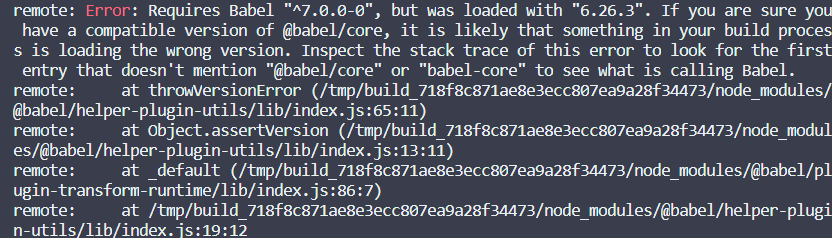
에러 내용을 보니 버전 충돌 에러인 것 같았습니다.
제 pakage.json에 babel-cli 버전이 예전 버전이 설치가 되어있었는데 그것은 unintall하고 나서 다시 push를 했더니 정상적으로 동작했습니다.

중간에 env를 찾지 못했다고 하는데 아직 heroku에는 env가 올라가 있지 않기 때문에 발생하는 에러입니다.
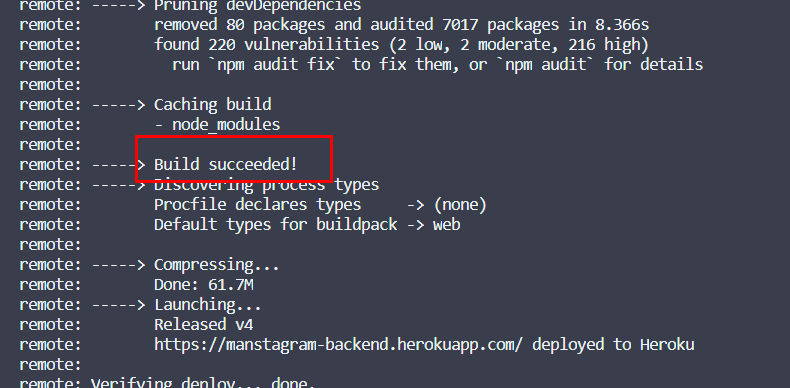
env에러와 상관없이 build succeeded가 나오면 성공한 것입니다.
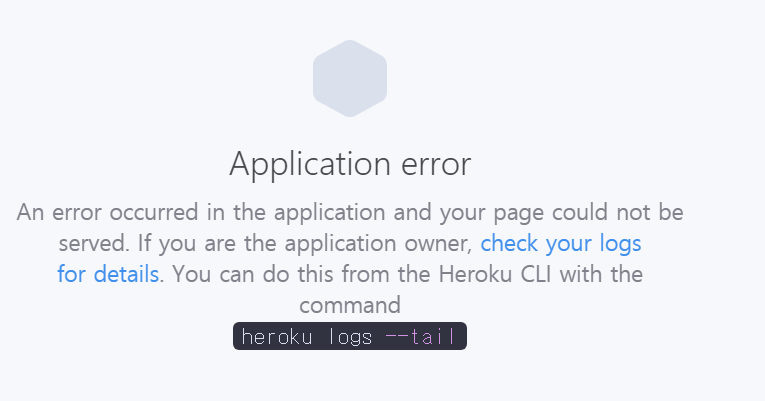
아직은 위와 같이 접속할 수 없는 것이 맞으니 나머지 에러는 다음에 해결하도록 하겠습니다.
요약
heroku가 src의 코드들을 이해하지 못하기 때문에 babel을 이용해서 오래된 js 코드로 build해줍니다.
babel은 graphql파일은 신경쓰지 않기 때문에 copy모듈을 사용해서 heroku가 자동으로 build폴더에 graphql파일을 복사할 수 있도록 해줬습니다. 이 명령어는 build를 한 후에 복사해야하기 때문에 postbuild를 사용했습니다.
이것들을 heroku에 올리려고 할때 올라가긴 하지만 genereted 파일을 읽지 못합니다. 왜냐하면 heroku git에 push를 해야하는데 genereted파일을 gitignore 해놓았기 때문입니다.
그래서 build를 하기전에 prisma client를 생성해주는 방법을 썼습니다. prebuild를 할 때 npm run-script prisma를 넣어주었습니다.
prisma.yml도 endpoint때문에 ignore시켜놨지만 .env에 endpoint를 넣음으로써 heroku에 prisma.yml을 업로드 할 수 있었습니다. 이렇게 까지 하면 heroku의 prisma.yml은 .env파일을 읽을 수 없습니다. 이제 환경변수를 heroku 서버에 넣어주는 일을 하려고 합니다.
3-2. heroku에 환경변수 추가
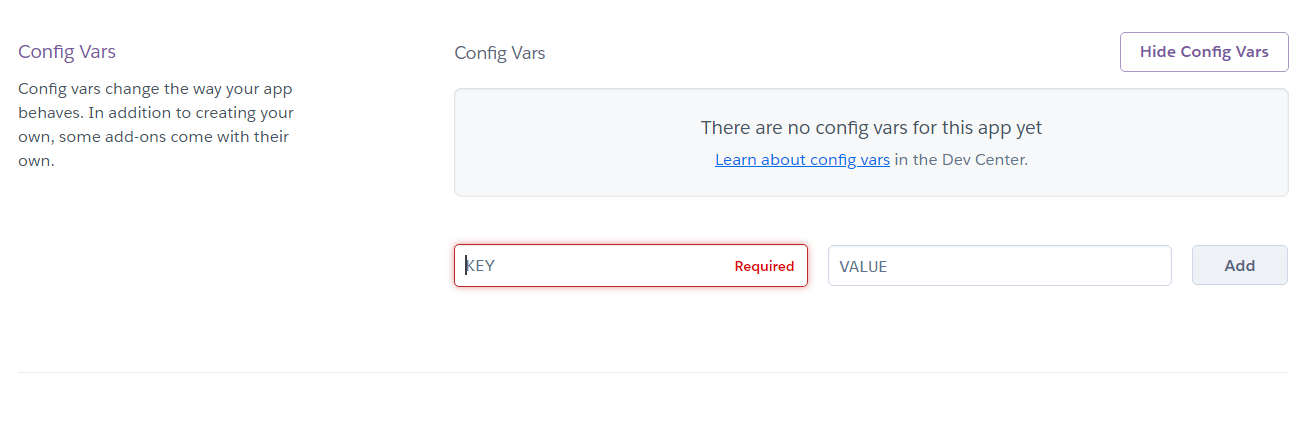
환경 변수를 모두 추가해준 후에 scripts의 npm start 부분을 아래처럼 바꿔줍니다.
"start": "node build/server.js"
왜냐하면 heroku에서 자동으로 npm start를 하는데 기존의 npm start는 로컬에서의 개발을 할 때 아래 처럼 nodemon 과 babel을 사용해서 개발환경의 server를 실행시켰기 때문입니다.
"localstart": "nodemon --exec babel-node src/server.js",
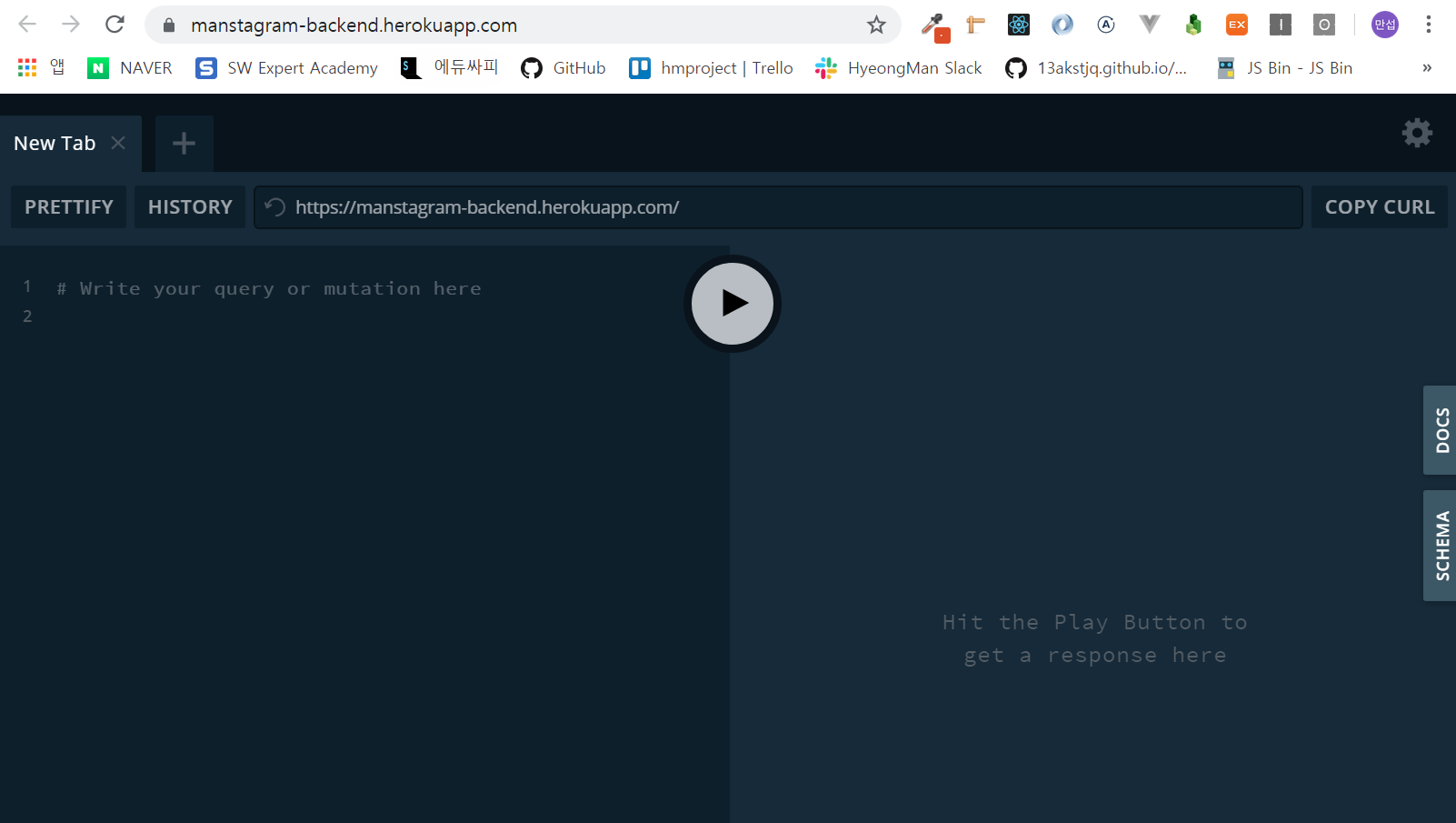
prisma server만들고 service 만들기 부터 하면됨 .
4. prisma
이제 데모 데이터 베이스 가 아닌 실제 produnction database를 만들어야 하기 때문에 prisma server를 만들어보겠습니다.
4-1. prisma 서버 만들기
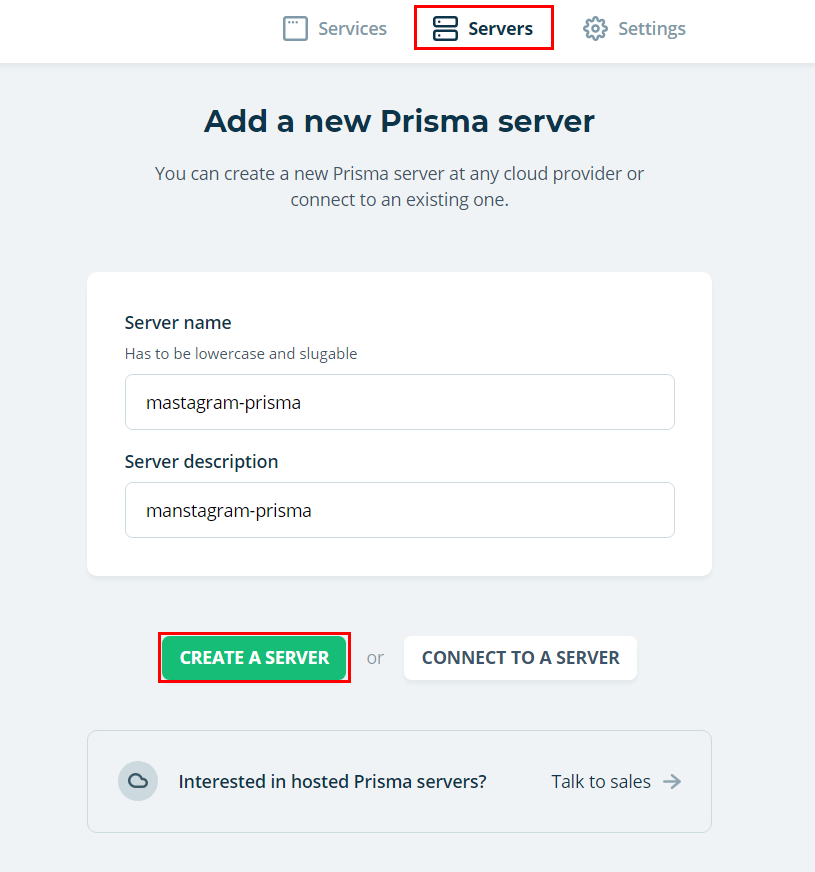
원하는 서버명으로 서버를 만들어줍니다.
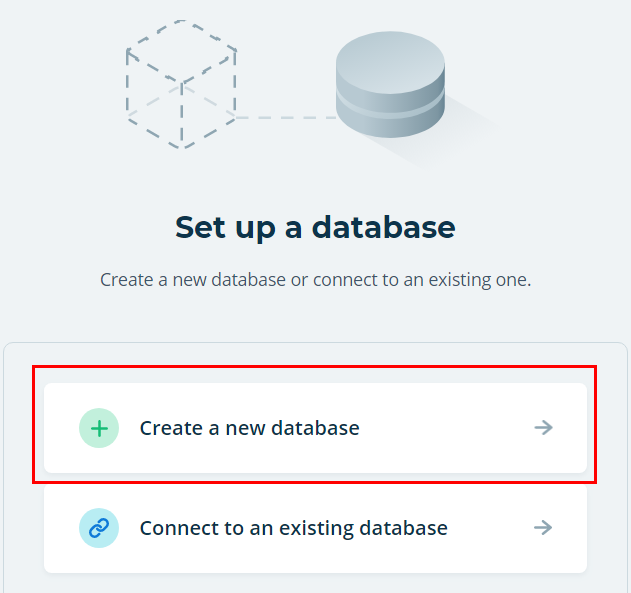
데이터베이스 선택.
저는 데이터베이스를 갖고 있지 않기 때문에 위에 것을 선택하도록 하겠습니다.
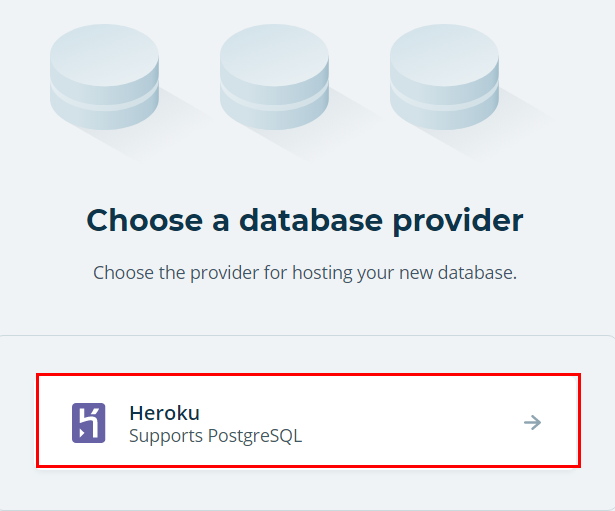
database를 제공해줄 곳 선택.
아직은 heroku만 제공하네요. heroku를 선택하겠습니다.
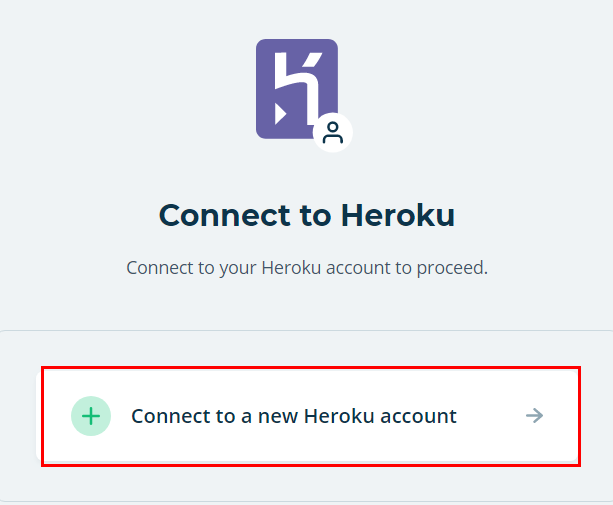
heroku 계정에 연결하라는 내용입니다. 클릭해주고 넘어가겠습니다.
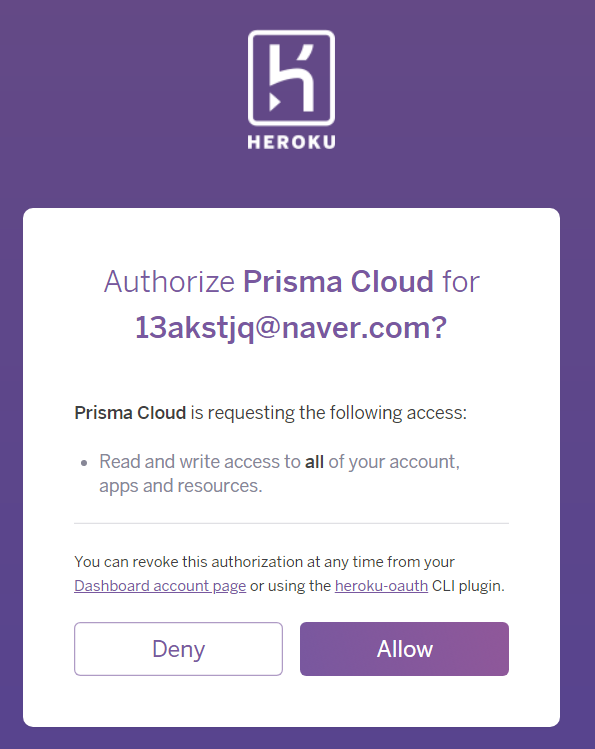
승인 버튼을 눌러줍니다.
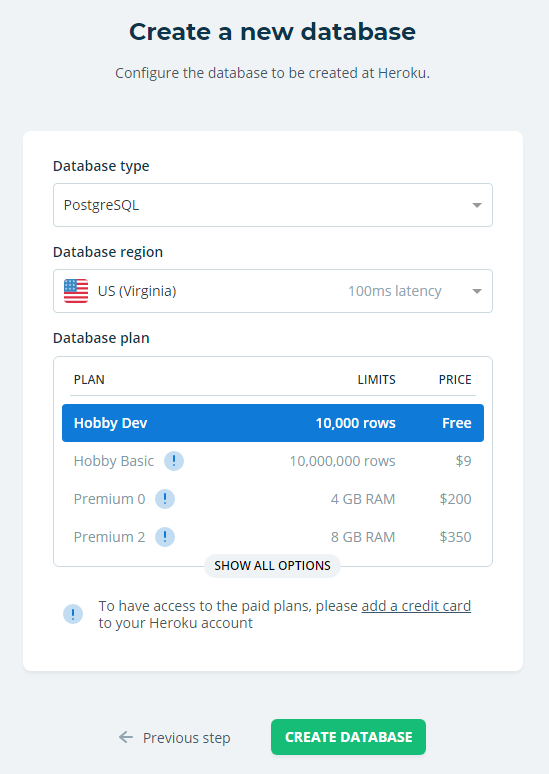
위 선택 그대로 놔둔 후에 create버튼을 눌러줍니다.
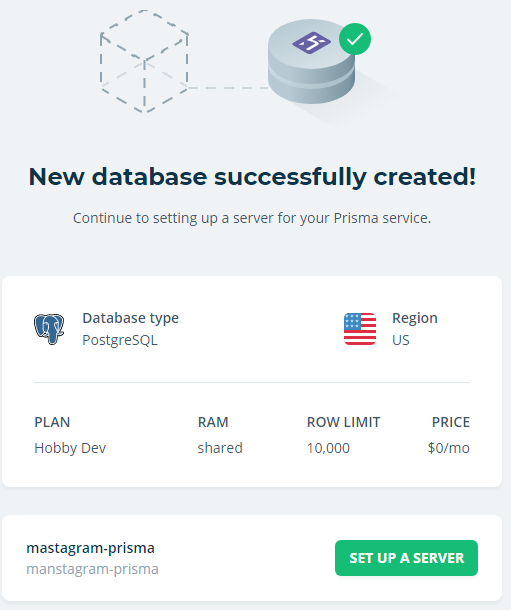
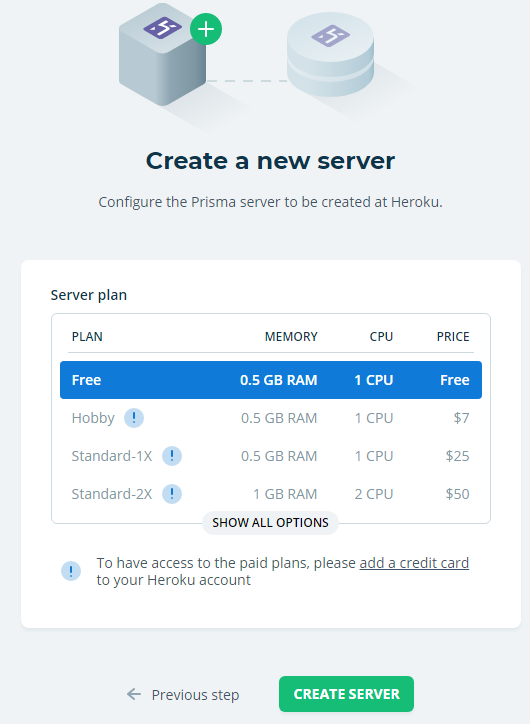
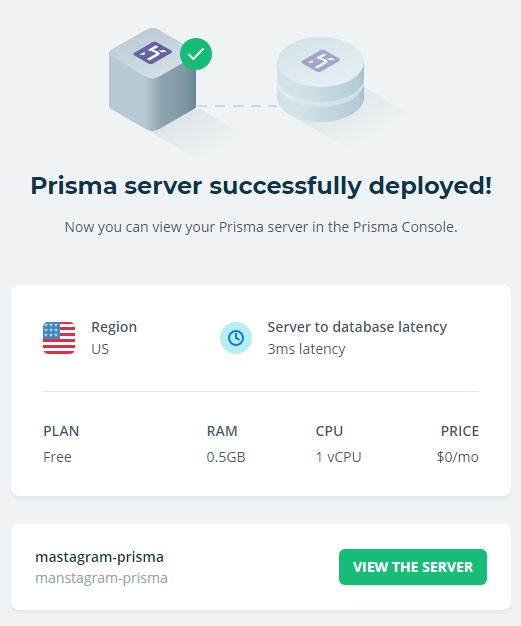
위와 같이 나오면 prisma server 만들기에 성공한 것입니다!!!!
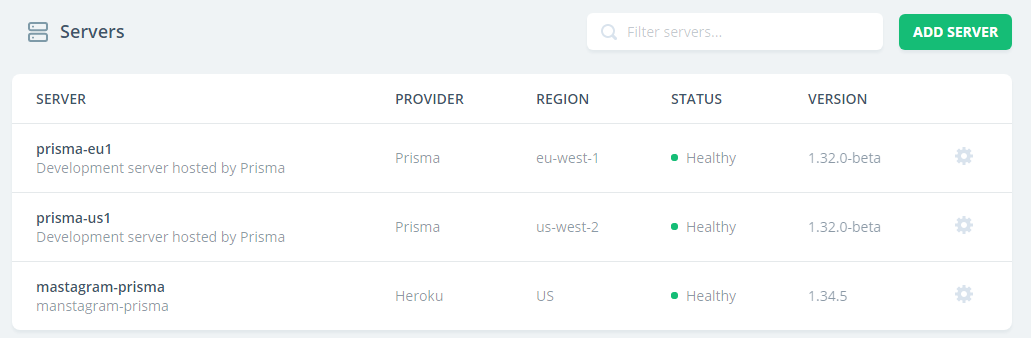
view the server을 누르게 되면 다음과 같이 만들어 놓은 서버를 확인할 수 있습니다.
4-2. service 만들기
현재 heroku에 저장된 endpoint에는 데모서버의 endpoint가 적용되어 있습니다. 그 부분을 방금 만든 server의 endpoint로 바꿔보도록 하겠습니다.
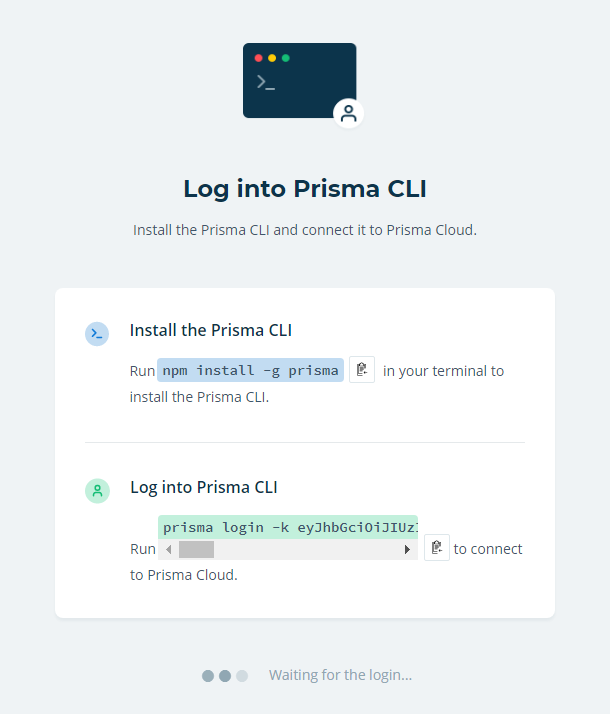
로컬의 prisma.yml에서 endpoint를 heroku 서버의 url로 바꿔준 후에 prisma를 deploy 해줍니다.
npm run-script deploy
4-3. heroku url 바꿔주기
heroku의 환경변수에 들어있는 endpoint를 배포된 사이트로 바꾸준 후에
git add .
git commit --allow-empty -m ""
git push heroku master
5. front-end url 설정
process.env.NODE_ENV

배포된 서버 주소를 넣어주면 됩니다!!
Subscribe via RSS
